如何将音乐从 iPod 传输到计算机?
‘我只需要把我的歌曲从我的 iPod 转移到我的新电脑上。 然而,在我花了几个小时阅读了 Discussions.apple.com 上的相关文章之后,我什么也没得到。 iPod 中的大多数歌曲都是从 CD 上翻录的。 有什么办法可以把这些歌弄出来吗? 请给点建议,谢谢!
似乎很多人需要将音乐从 iPod 传输到计算机来重建他们的 iTunes 音乐库。 但是,为了防止盗版,Apple 不提供将音乐从 iPod 复制到计算机的任何选项。 幸运的是,用户仍然可以尝试以下解决方法将音乐从 iPod 传输到计算机。
解决方案 1. 以最简单的方式将音乐从 iPod 传输到计算机
DrFoneTool – 电话管理器 (iOS) 是一款流行的 iOS 设备管理器。 如果您尝试使用 iOS 设备管理器,只需单击 1 或 2 次,您就会立即将 iPod 中的所有歌曲复制到计算机的 iTunes 资料库或本地驱动器中。 除了传输音乐,您还可以在没有iTunes 的情况下自由传输视频、照片、联系人、信息和其他文件。

DrFoneTool – 电话管理器 (iOS)
在没有 iTunes 的情况下将 MP3 传输到 iPhone/iPad/iPod
- 传输、管理、导出/导入您的音乐、照片、视频、联系人、短信、应用程序等。
- 将您的音乐,照片,视频,联系人,短信,应用程序等备份到计算机上,并轻松还原它们。
- 将音乐、照片、视频、联系人、消息等从一部智能手机传输到另一部。
- 在iOS设备和iTunes之间传输媒体文件。
- 支持任何 iOS 版本的所有 iPhone、iPad 和 iPod touch 型号。
步骤 1. 启动 DrFoneTool
在您的计算机上运行 DrFoneTool 并选择“电话管理器”。 通过 USB 电缆将您的 iPod 与计算机连接起来。 然后您可以看到您的 iPod 显示在主窗口中。

第 2 步。 将音乐从 iPod 传输到计算机
在主窗口中,您可以单击“音乐”。 然后选择所有音乐并单击“导出”>“导出到 PC”直接复制所有歌曲。

将弹出一个新窗口以选择将歌曲保存在 PC 上或本地硬盘上的文件夹中的位置。

要将选定的歌曲从 iPod 传输到计算机,只需选择歌曲,然后单击“导出”>“导出到 PC”。
解决方案 2. 手动将音乐从 iPod(iPod touch 除外)传输到计算机
解决方案 2 仅适用于 iPod classic、iPod shuffle 和 iPod nano。 如果您有运行 iOS 5 及更高版本的 iPod touch,请尝试解决方案 1。
#1.将音乐从 iPod 传输到 Windows PC:
第 1 步。在您的计算机上启动您的 iTunes 库。 单击编辑 > 首选项 > 设备,然后选中“防止 iPod、iPhone 和 iPad 自动同步”。
第 2 步。在“计算机”或“我的电脑”部分找到您的 iPod。 它显示为可移动磁盘。 在此处,您应该单击功能区 > 文件夹选项或文件夹和搜索选项上的“工具”或“组织”。 单击查看并选中“不显示隐藏的文件、文件夹或驱动器”选项。
第 3 步。 单击以打开您的 iPod,可移动磁盘。 找到一个名为“iPod-Control”的文件夹并打开它。 然后您可以找到一个音乐文件夹,其中包含您 iPod 上的所有歌曲。 将文件夹复制到您的计算机。
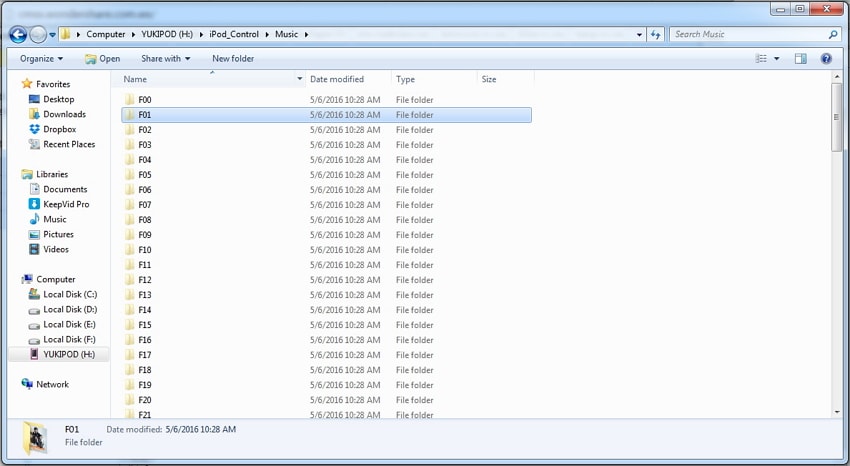
#2.将音乐从 iPod 传输到 Mac:
第 1 步。在您的 Mac 上启动您的 iTunes。 单击编辑 > 首选项 > 设备,然后选中“防止 iPod、iPhone 和 iPad 自动同步”。
第 2 步。转到您的 Mac 并使用 Spotlight 搜索“应用程序”。 打开 Applications 文件夹,找到并打开 Utilities 文件夹。
步骤 3. 键入或复制命令:
• 默认写入 com.app.finder AppleShowAllFiles TRUE
• Killall 查找器
步骤 4. 双击 iPod 图标并打开 iPod Control 文件夹。 将音乐文件夹从 iPod 拖到桌面。

